Simbolul dreptului de autor (©) servește ca un semn distinctiv al proprietății și un scut pentru proprietatea intelectuală. În calitate de creator de conținut, scriitor sau profesionist în afaceri, există șanse mari să fie nevoie să tastați acest simbol la un moment dat. Dar să recunoaștem, nu vă face semn cu mâna de la tastatură.
Fie că utilizați un PC cu Windows, Mac, Android sau iPhone, acest tutorial oferă tehnici simple pentru a introduce cu ușurință simbolul dreptului de autor în documentele, e-mailurile sau rețelele sociale. Vom explora o varietate de instrumente pe care le aveți la dispoziție — de la comenzi rapide de la tastatură la hărți de caractere și meniuri speciale.

Tastați Simbolul drepturilor de autor pe computerele Windows
Pe un computer cu Windows, aveți două metode de a introduce simbolul dreptului de autor: un cod Alt și utilitarul Harta caracterelor.
Utilizați codul ALT pentru tastatura numerică pentru drepturi de autor.
Dacă tastatura Windows are un tastatură numerică, cea mai rapidă modalitate de a insera simbolul dreptului de autor este să utilizați secvența de cod Alt+0169. Iată cum:
Notă: dacă codul Alt nu funcționează, apăsați tasta NumLockși încercați din nou.
Copiați-Lipiți simbolul prin harta de caractere
Dacă computerul dvs. nu are o tastatură numerică sau codul Alt de mai sus nu se înregistrează, utilizați utilitarul Harta caracterelor din Windows pentru a copia și lipi simbolul dreptului de autor. Iată cum:
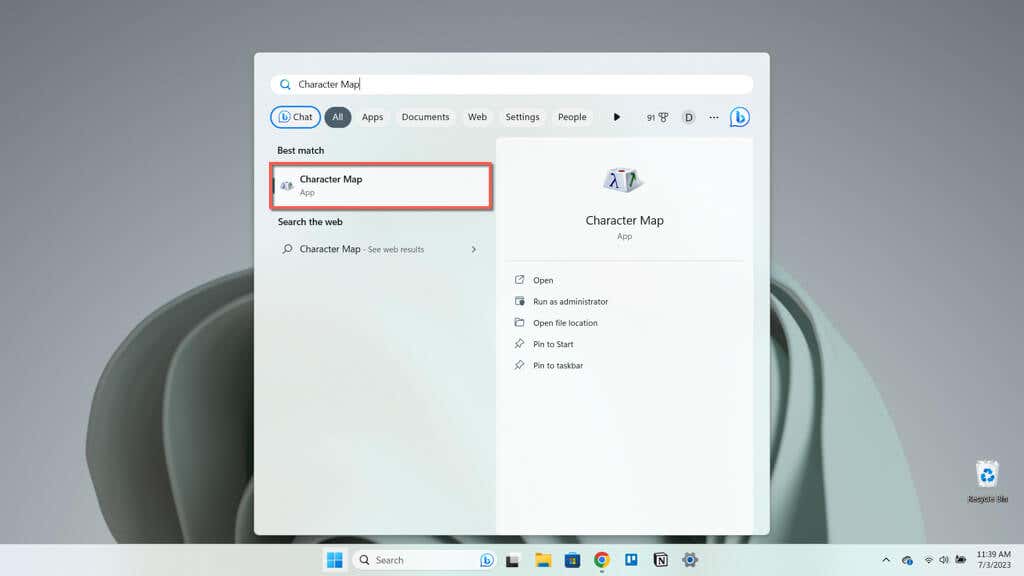
Notă: dacă întâmpinați probleme la localizarea simbolului dreptului de autor, bifați caseta de lângă vizualizarea Avansată, setațiGrupare după la Subinterval Unicode, și selectați Punctuație generală.
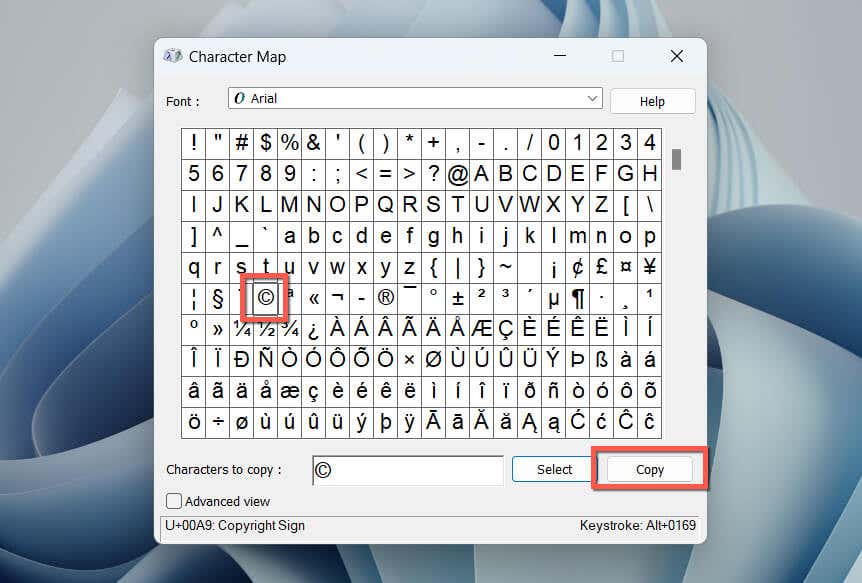
Tastați simbolul dreptului de autor pe computerele Mac
În comparație cu Windows, introducerea simbolului dreptului de autor în macOS este și mai rapidă. Puteți utiliza o comandă rapidă de la tastatură ușor de reținut sau o puteți introduce prin intermediul applet-ului încorporat Character Viewer..
Utilizați comanda rapidă de la tastatură pentru drepturi de autor de pe Mac
Tastatura Mac vine cu o comandă rapidă dedicată care vă permite să introduceți rapid simbolul dreptului de autor. Țineți apăsată tasta Opțiuneși apăsați pe G. Asta este!
Inserați semnul pentru drepturi de autor prin Vizualizatorul de caractere
Ca alternativă, utilizați aplicația Character Viewer pe Mac pentru a adăuga simbolul dreptului de autor. Iată cum:
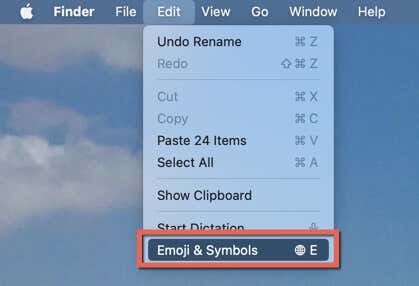
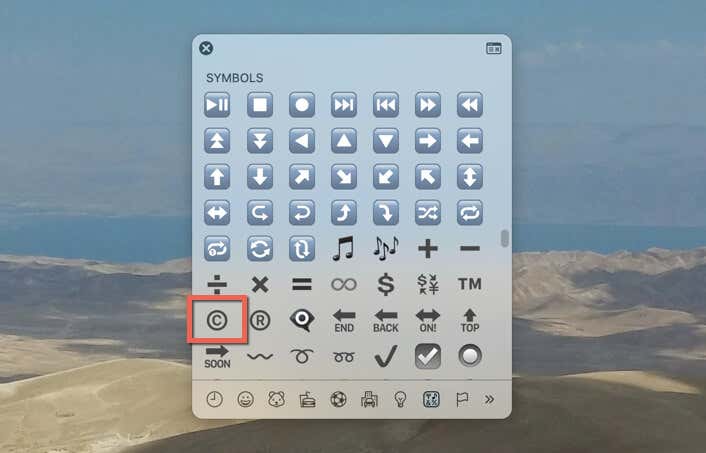
Pentru a insera variante ale simbolului dreptului de autor:
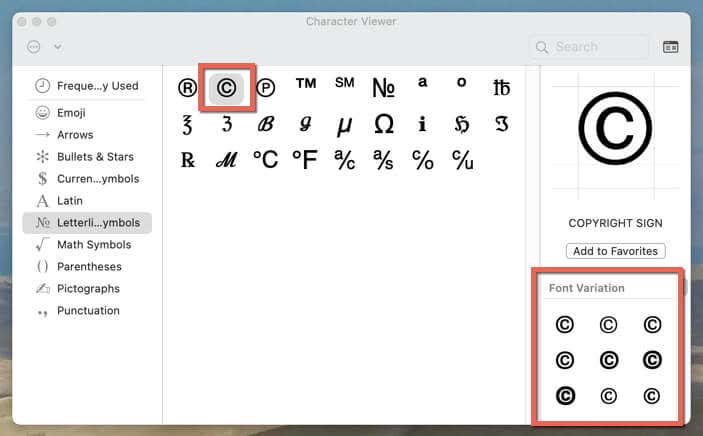 >
>Tastați simbolul dreptului de autor pe Android
Pe dispozitivele Android, simbolul dreptului de autor este disponibil în lista de caractere speciale de pe aproape fiecare tastatură. Puteți ajunge la el doar cu câteva atingeri.
De exemplu, iată cum să tastați semnul dreptului de autor în Gboard nativ și Microsoft SwiftKey terță parte.
Introdu simbolul dreptului de autor cu Gboard
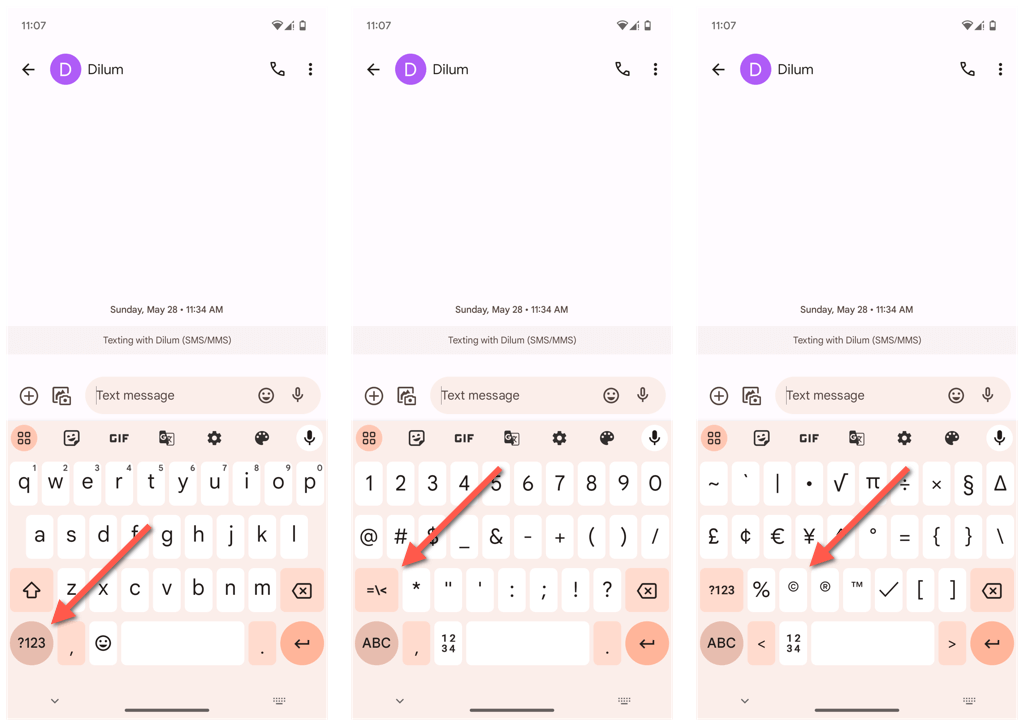
Tastați simbolul dreptului de autor cu SwiftKey
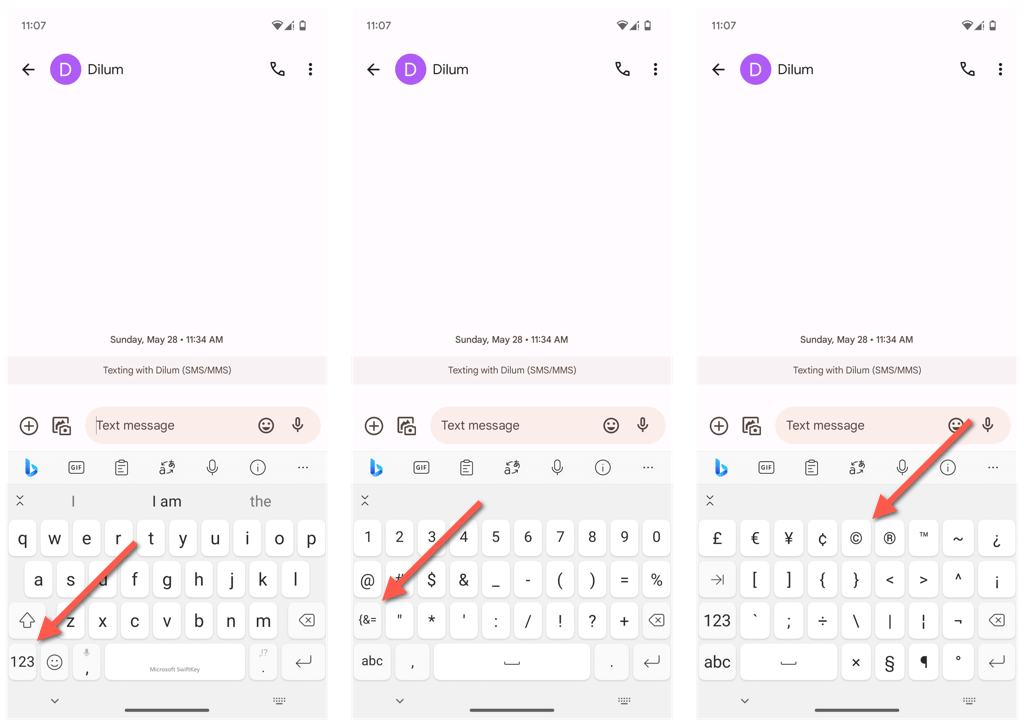
Tastați simbolul dreptului de autor pe iPhone și iPad
Dacă sunteți un utilizator Apple iPhone sau iPad, puteți insera simbolul dreptului de autor prin tastatura Emoji, îl puteți copia și inserați dintr-o sursă online sau îl puteți configura ca înlocuitor de text. Iată cum:
Inserați simbolul dreptului de autor prin tastatura Emoji
Cea mai simplă modalitate de a insera simbolul dreptului de autor pe un dispozitiv iOS sau iPadOS este prin tastatura Emoji. Pentru a face asta:.
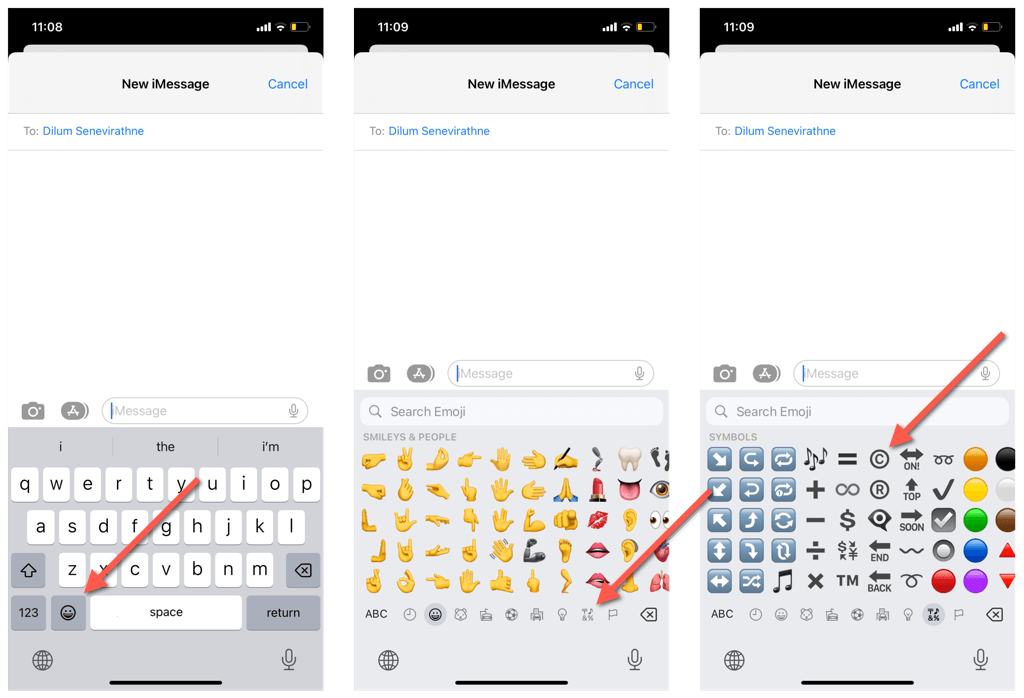
Copiați-Lipiți semnul pentru drepturi de autor de la o sursă online
Dacă Emoji-ul pentru drepturi de autor pare prea mare, copiați-l inserați dintr-o sursă online precum FSymbols. Iată cum:
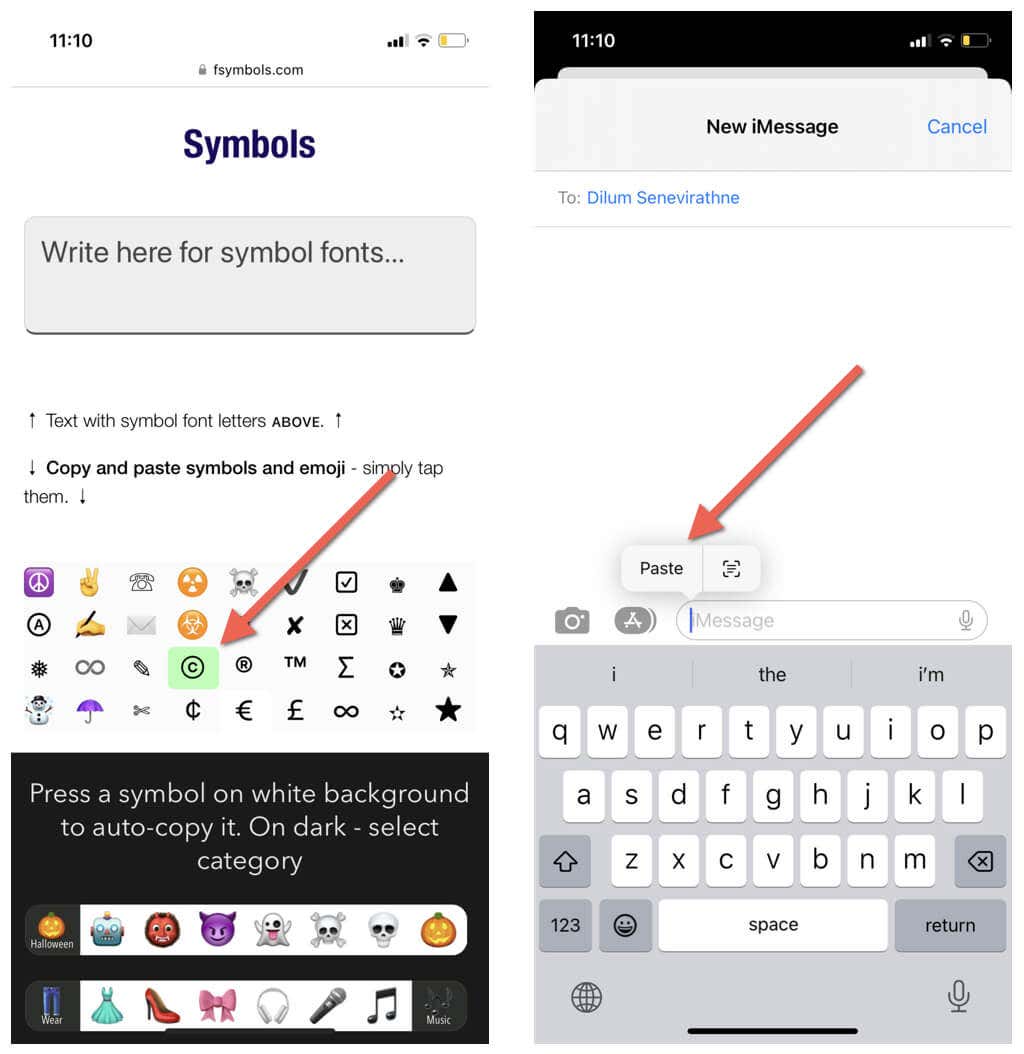
Configurați simbolul dreptului de autor ca înlocuire de text
Să presupunem că trebuie să inserați regulat semnul dreptului de autor, dar preferați abordarea copy-paste. În acest caz, cel mai bine este să legați simbolul la o comandă rapidă bazată pe text. Iată cum:
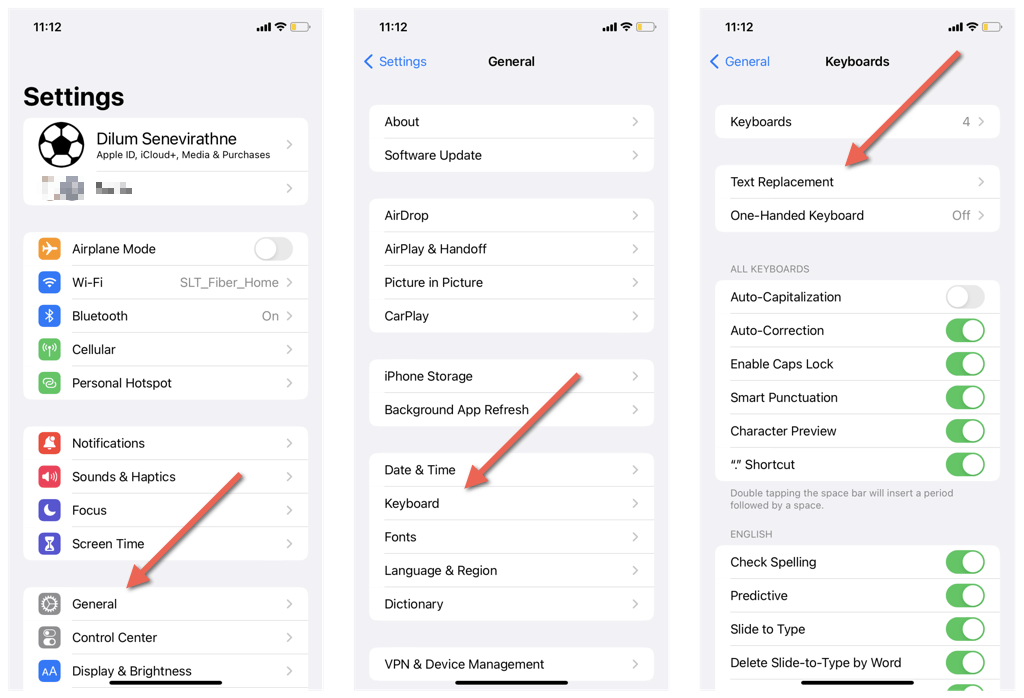
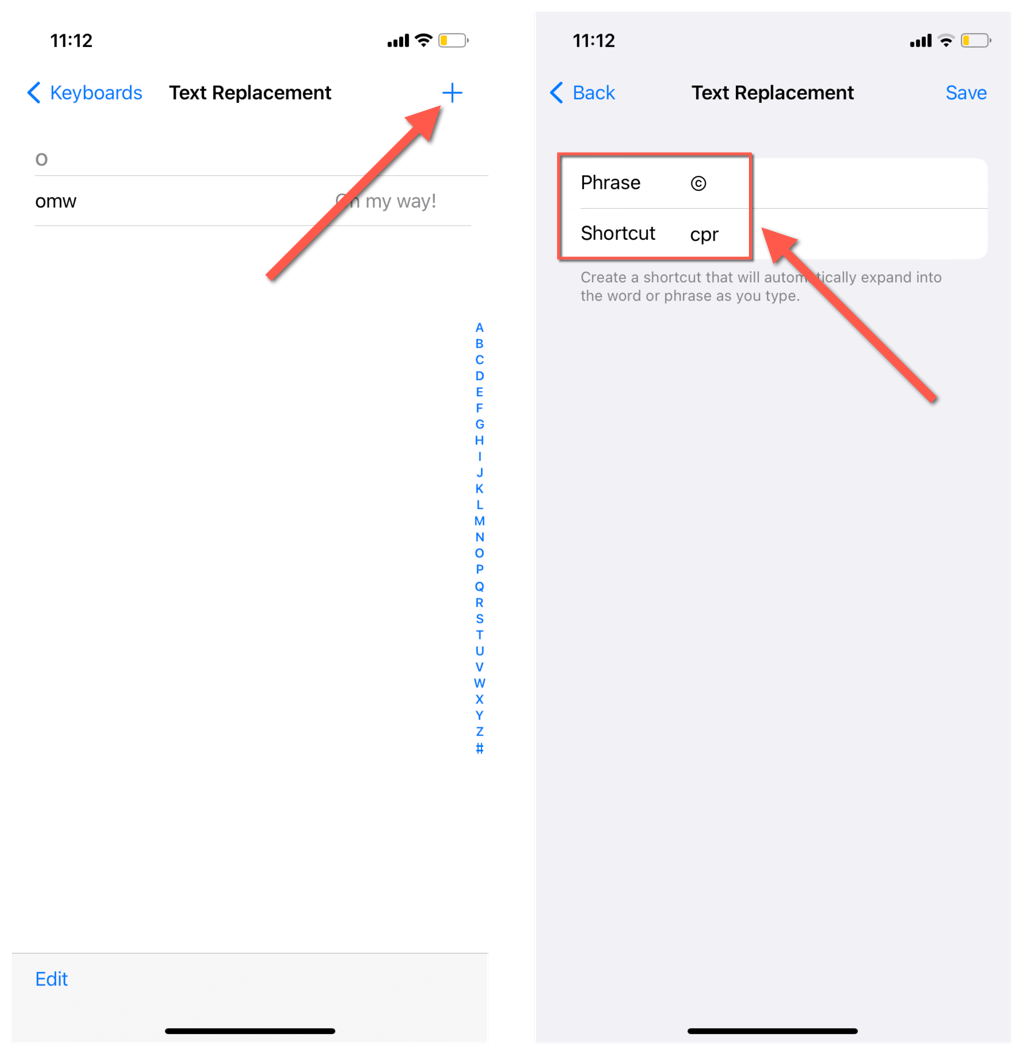
Utilizați comanda rapidă pentru simbolul dreptului de autor (numai iPad)
Dacă aveți o tastatură configurată cu iPad-ul, puteți insera semnul dreptului de autor prin intermediul unei comenzi rapide de la tastatură, la fel ca pe un Mac. Țineți apăsată tasta Opțiuneși apăsați pe G.
Inserați simbolul dreptului de autor în ChromeOS și Linux
Dacă lucrați pe un desktop Linux sau pe un Chromebook, puteți introduce simbolul dreptului de autor cu următoarea comandă rapidă Unicode:
Puteți, de asemenea, să inserați simbolul dreptului de autor ca secvență de chei Compose pe majoritatea distribuțiilor Linux. Doar apăsați Alt+ Shift+C+ O..
Inserați simbolul dreptului de autor în MS Word și Google Docs
Aplicațiile de procesare a cuvintelor vin cu tehnici speciale de inserare a caracterelor încorporate. De exemplu, în Microsoft Word și Google Docs, tastați Cîntre paranteze—(c)—și apăsați pe bara de spațiu, iar dvs. Funcționalitatea de corectare automată a procesorului de text ar trebui să se activeze și să o transforme în simbolul dreptului de autor. Aceasta funcționează pe computere desktop și mobile.
În plus, procesoarele de text bazate pe desktop oferă un instrument special de inserare a caracterelor pe care îl puteți folosi pentru a introduce simbolul dreptului de autor. Iată două exemple rapide.
Tastați simbolul dreptului de autor în Microsoft Word
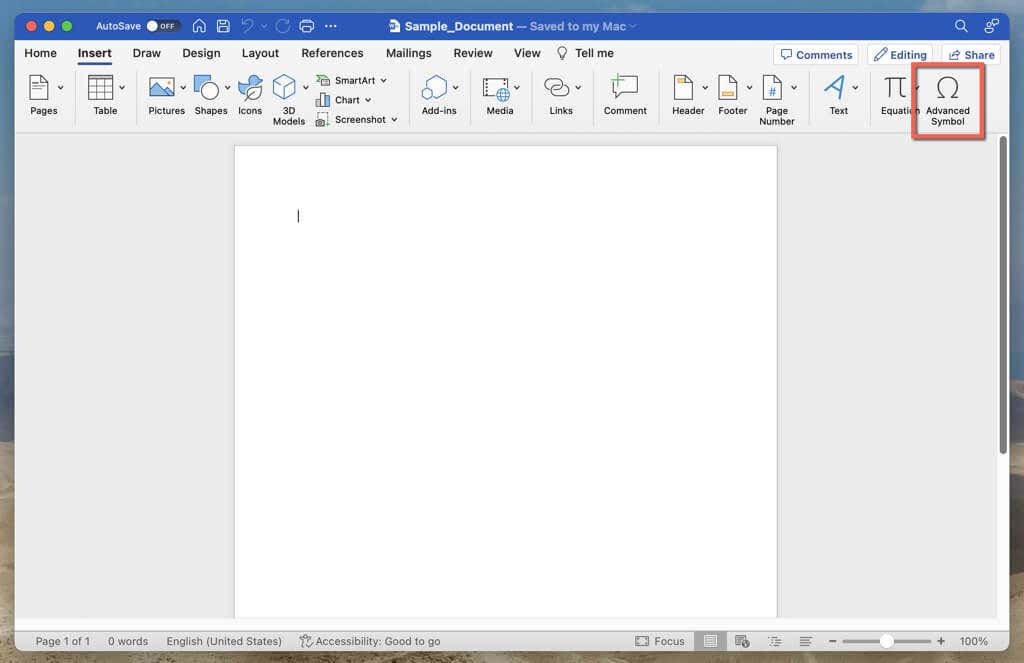
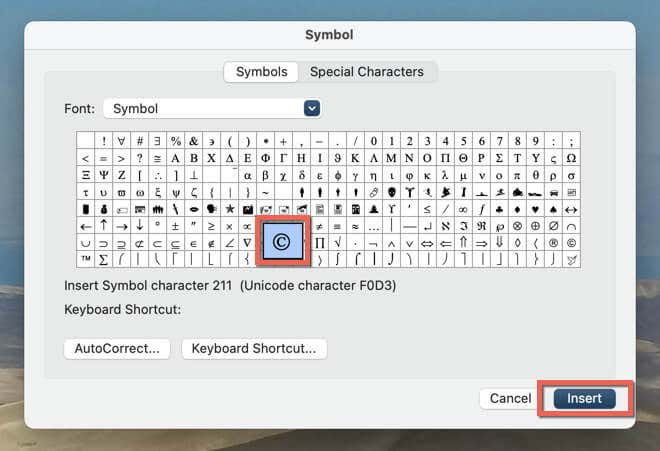
Tastați simbolul dreptului de autor în Google Docs
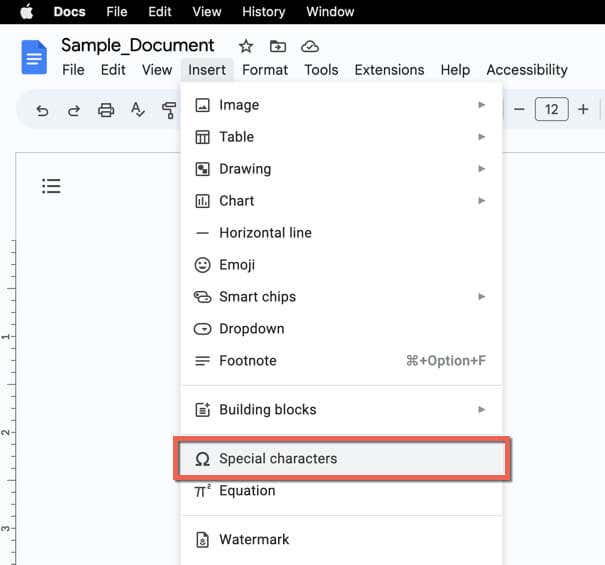
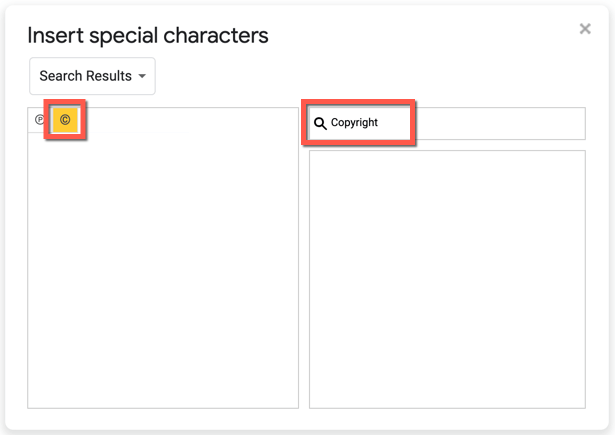
Notă: metodele de mai sus funcționează și în programe de prezentare precum Microsoft PowerPoint și Google Sheets.
Acum știți cum să introduceți Simbolul dreptului de autor
Simbolul dreptului de autor nu este doar un caracter mic; poartă greutate. Deși este posibil să nu fie vizibil imediat pe tastatură, există numeroase metode simple de a adăuga acest simbol, indiferent de dispozitivul sau platforma pe care o utilizați.
Am acoperit multe tehnici, fie că sunteți pe un PC cu Windows, Mac, Android, iPhone sau chiar dacă utilizați aplicații de procesare a textului precum MS Word sau Google Docs. Păstrați acest ghid la îndemână și nu vă veți mai lupta niciodată cu semnul de drepturi de autor.
.